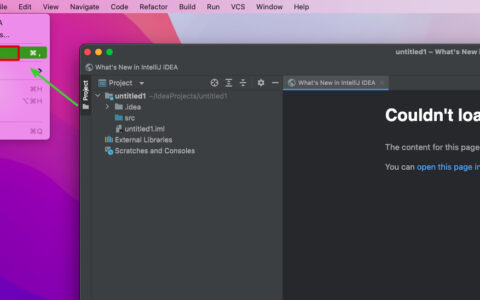usb3.0驱动安装失败无法使用?分享5种解决方法 在数字化日益深入的今天,USB接口作为电脑与外部设备连接的重要桥梁,其稳定性和速度对于我们的日常工作和生活至关重要。然而,有时我们可能会遇到USB3.0驱动无法使用的问题,导致设备无法正常工作或速度受限。本文将围绕USB3.0驱动问题,提供一些实用的解决方案,帮助大家快速解决此类问题。  一、检查并更新驱动程序 当遇到USB3.0驱动问题时,首先我们应该检查驱动程序是否最新。过时的驱动程序可能会导致设备无法被正确识别或速度受限。我们可以通过以下步骤来更新驱动程序: 1、首先,打开驱动人生,进入“全面诊断”,“立即扫描”。
一、检查并更新驱动程序 当遇到USB3.0驱动问题时,首先我们应该检查驱动程序是否最新。过时的驱动程序可能会导致设备无法被正确识别或速度受限。我们可以通过以下步骤来更新驱动程序: 1、首先,打开驱动人生,进入“全面诊断”,“立即扫描”。  驱动人生(官方版)驱动业界标准,全自动检测安装,智能修复 好评率97% 下载次数:
驱动人生(官方版)驱动业界标准,全自动检测安装,智能修复 好评率97% 下载次数: 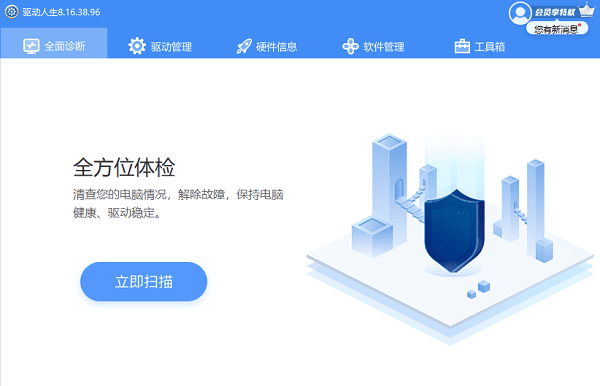 2、扫描后您可以查看到电脑的usb状态是否正常,如果有异常,进入“驱动管理”进行扫描。
2、扫描后您可以查看到电脑的usb状态是否正常,如果有异常,进入“驱动管理”进行扫描。 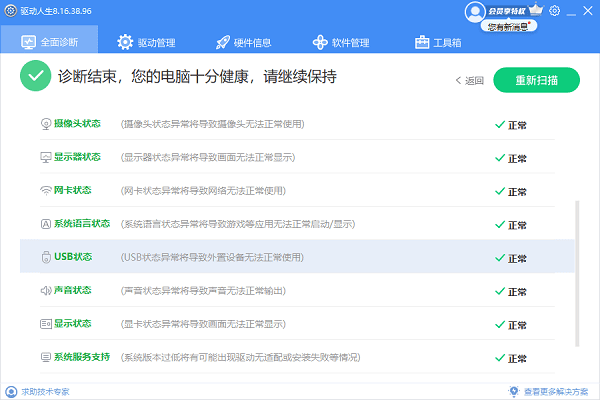 3、很快能检测到您的usb驱动是否拥有最新版本,如果没有的话“升级驱动”按钮,等待帮助您更新到最新版本的驱动。
3、很快能检测到您的usb驱动是否拥有最新版本,如果没有的话“升级驱动”按钮,等待帮助您更新到最新版本的驱动。 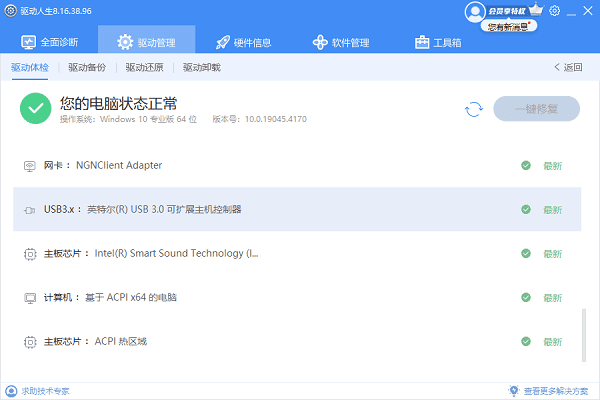 二、检查USB接口和线缆 有时,USB3.0驱动问题可能并非由驱动程序本身引起,而是由于USB接口或线缆的问题。因此,我们需要检查USB接口是否损坏或松动,以及USB线缆是否完好无损。如果发现接口或线缆有问题,应及时更换。
二、检查USB接口和线缆 有时,USB3.0驱动问题可能并非由驱动程序本身引起,而是由于USB接口或线缆的问题。因此,我们需要检查USB接口是否损坏或松动,以及USB线缆是否完好无损。如果发现接口或线缆有问题,应及时更换。  三、关闭USB节电模式 在某些情况下,USB节电模式可能会导致USB3.0设备性能下降或无法正常工作。我们可以通过以下步骤关闭USB节电模式: 1、打开控制面板,选择“电源选项”。
三、关闭USB节电模式 在某些情况下,USB节电模式可能会导致USB3.0设备性能下降或无法正常工作。我们可以通过以下步骤关闭USB节电模式: 1、打开控制面板,选择“电源选项”。 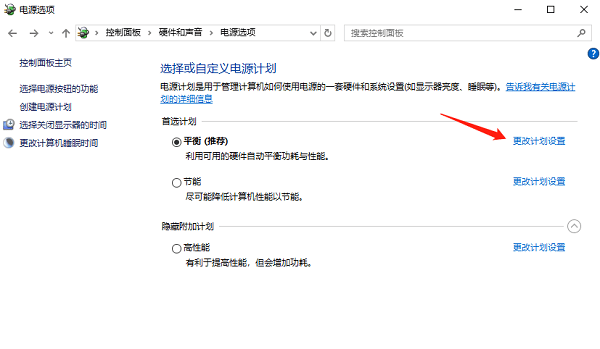 2、“更改计划设置”,然后选择“更改高级电源设置”。
2、“更改计划设置”,然后选择“更改高级电源设置”。 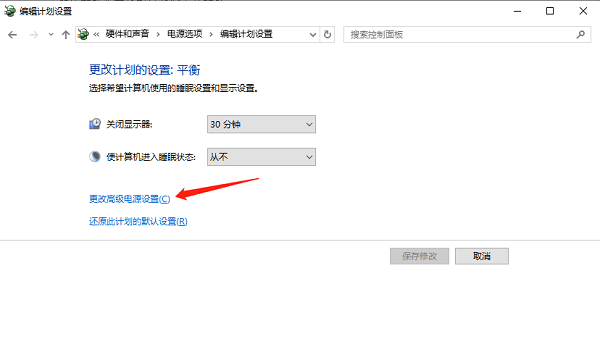 3、在弹出的窗口中,找到“USB设置”选项,展开后选择“禁用”USB节电模式。
3、在弹出的窗口中,找到“USB设置”选项,展开后选择“禁用”USB节电模式。 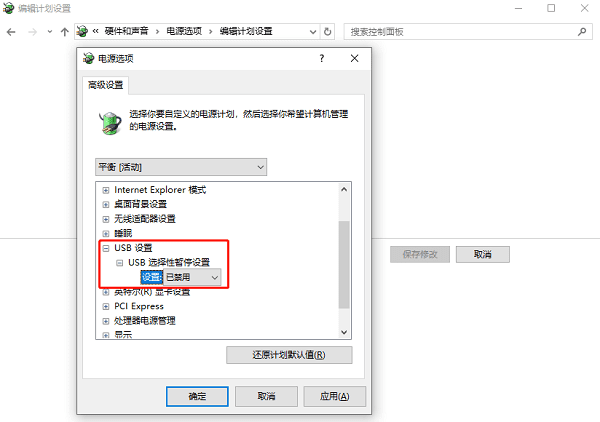 四、检查BIOS设置 有时,USB3.0驱动问题可能与电脑的BIOS设置有关。我们可以进入BIOS设置,检查USB3.0相关的选项是否已启用。如果未启用,我们应将其启用并保存设置。
四、检查BIOS设置 有时,USB3.0驱动问题可能与电脑的BIOS设置有关。我们可以进入BIOS设置,检查USB3.0相关的选项是否已启用。如果未启用,我们应将其启用并保存设置。 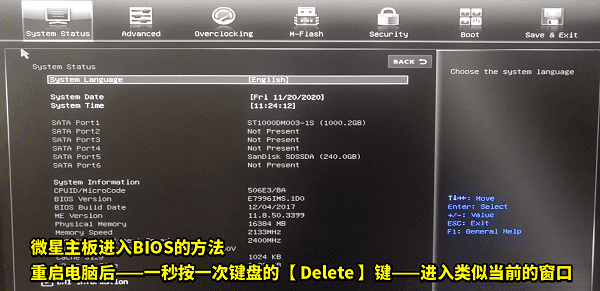 五、卸载并重新安装驱动程序 另外,我们还可以尝试卸载并重新安装USB3.0驱动程序。具体操作如下: 1、在设备管理器中,右键USB3.0设备,选择“卸载设备”。
五、卸载并重新安装驱动程序 另外,我们还可以尝试卸载并重新安装USB3.0驱动程序。具体操作如下: 1、在设备管理器中,右键USB3.0设备,选择“卸载设备”。  2、重启电脑,让系统自动重新安装USB3.0驱动程序。 以上就是USB3.0驱动无法使用的解决方案。希望对大家有所帮助。如果遇到网卡、显卡、蓝牙、声卡等驱动的相关问题都可以下载“驱动人生”进行检测修复,同时驱动人生支持驱动下载、驱动安装、驱动备份等等,可以灵活的安装驱动。usb3.0驱动usb驱动usb3.0驱动安装失败无法使用
2、重启电脑,让系统自动重新安装USB3.0驱动程序。 以上就是USB3.0驱动无法使用的解决方案。希望对大家有所帮助。如果遇到网卡、显卡、蓝牙、声卡等驱动的相关问题都可以下载“驱动人生”进行检测修复,同时驱动人生支持驱动下载、驱动安装、驱动备份等等,可以灵活的安装驱动。usb3.0驱动usb驱动usb3.0驱动安装失败无法使用
2024最新激活全家桶教程,稳定运行到2099年,请移步至置顶文章:https://sigusoft.com/99576.html
版权声明:本文内容由互联网用户自发贡献,该文观点仅代表作者本人。本站仅提供信息存储空间服务,不拥有所有权,不承担相关法律责任。如发现本站有涉嫌侵权/违法违规的内容, 请联系我们举报,一经查实,本站将立刻删除。 文章由激活谷谷主-小谷整理,转载请注明出处:https://sigusoft.com/65388.html